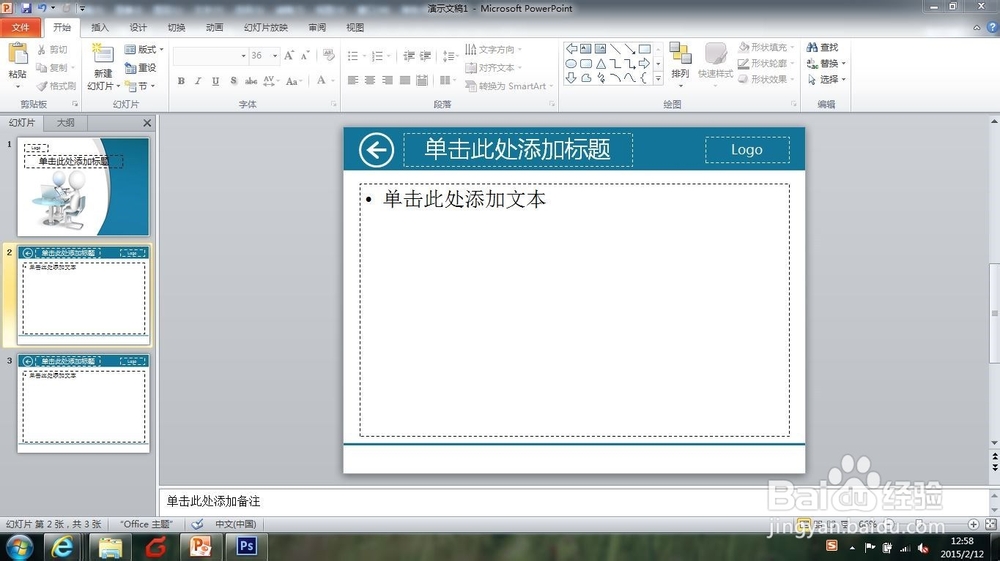1、在制作PPT模板之前,需要搜集、设计与PPT内容相关的图片


2、搜集、设计好图片后,我们打开PPT
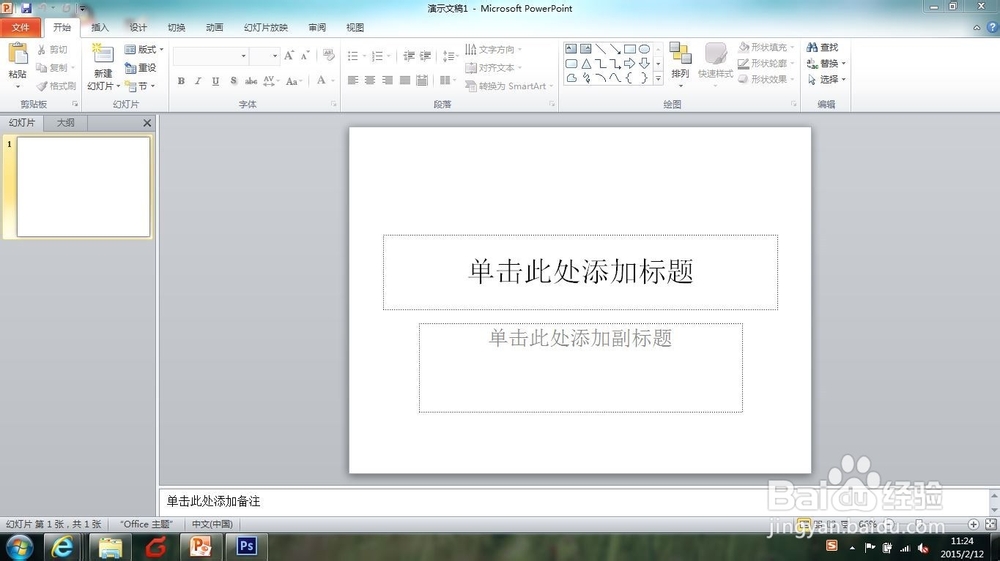
3、在打开的窗口中,我们选择“视图”,然后点击“幻灯片母版”

4、在左侧的预览框里,选择第二张幻灯片(这个是PPT的封面页),然后单击“插入”,点击“图片”
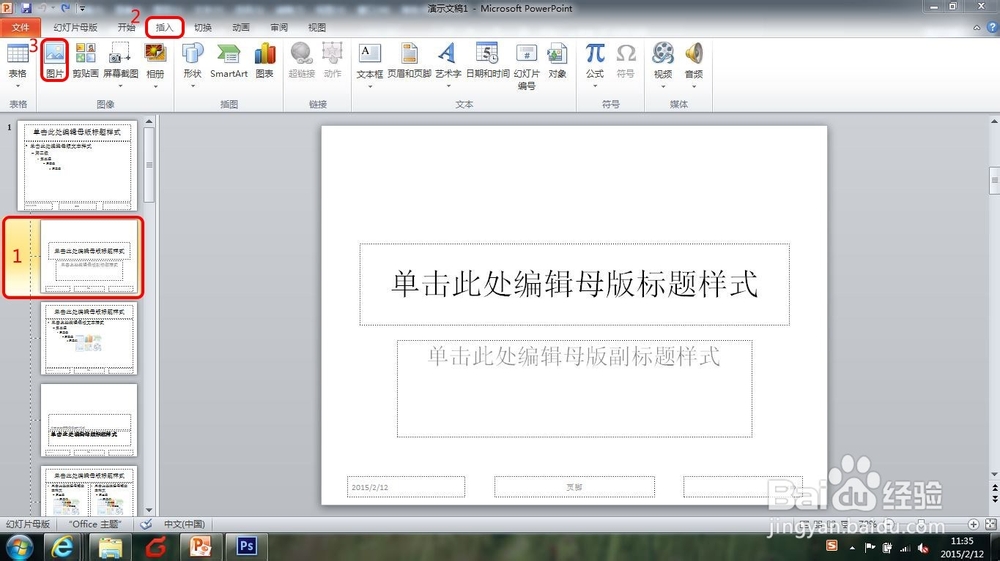
5、在弹出的窗口选择要作为封面的图片后确定,调整插入图片的尺寸和页面一样大

6、在左侧的预览框里,选择第一张幻灯片(这个是PPT的内容页),然后单击“插入”,点击“图片”
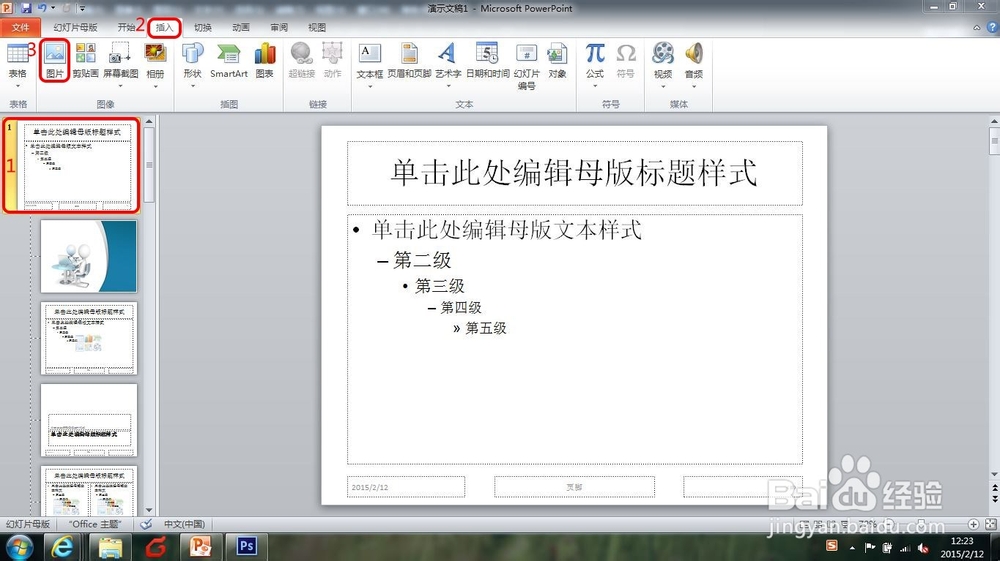
7、在弹出的窗口选择要作为封面的图片后确定,调整插入图片的尺寸和页面一样大

8、然后单击“视图”,选择“普通视图”,点击“文件”——“保存”为PowerPoint模板即可

9、需要制作PPT时,按照自己的设计思路来编辑就好